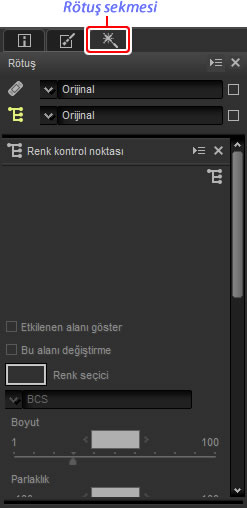- Ana Sayfa
- Paletler
Yazı tiplerinin boyutu
- K
- M
- B
Paletler
Capture NX-D aşağıdaki paletleri sunar.
- Klasör Paleti
- Histogram Paleti
- Navigasyon (Kuş Bakışı) Paleti
- Dosya ve Fotoğraf Makinesi Bilgileri Paleti
- Düzen Paleti
- Rötuş Paleti
Klasör Paleti
Klasör paleti bilgisayarın kayıt sistemindeki klasörleri listeler. İçerdiği resimleri görüntü alanında veya önizleme ekranında görüntülemek için bir klasöre tıklayın.
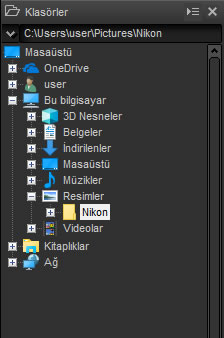
Klasör paleti menüsü son kullanılan klasörülere erişim sağlar. Sık kullanılan klasörler bu menüye eklenebilir ve o klasörlere bu menüden erişilebilir.
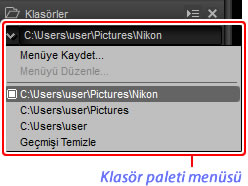
Palet Menüsü
Palet menüsüne erişmek için, paletin sağ üst köşesindeki üçgene ( ) tıklayın. Paleti ekranda serbestçe hareket ettirilebilen gezen bir pencerede açmak için Çıkar öğesini seçin.
) tıklayın. Paleti ekranda serbestçe hareket ettirilebilen gezen bir pencerede açmak için Çıkar öğesini seçin.
Histogram Paleti
Histogram paleti seçilen küçük resim veya önizleme ekranındaki görüntü için sürekli güncellenen bir histogram sağlar. Histogram, kanal menüsünde seçilen renk kanalı için ton dağılımını gösterir. Kırmızı, yeşil ve mavi kanallar için üst üste geçen dağılımları görüntülemek için RGB öğesini seçin: kırmızı ve yeşil için olan dağılımların üst üste geçtiği ton aralıkları sarı, kırmızı ve mavi için olan dağılımların üst üste geçtiği ton aralıkları macenta, yeşil ve mavi için olan dağılımların üst üste geçtiği ton aralıkları camgöbeği ve her üç rengin üst üste geçtiği ton aralıkları beyaz renkte gösterilir.
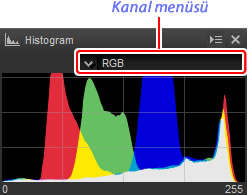
Navigasyon (Kuş Bakışı) Paleti
Navigasyon paleti, bir önizleme görüntülemek için bir küçük resme çift tıkladığınızda klasör paletinin üstünde görüntülenir. Önizlemeye yakınlaştırmak ve uzaklaştırmak için  ve
ve  düğmelerine tıklayın, kaydırma çubuğunu kullanın veya istenen zoom oranını metin kutusuna girin.
düğmelerine tıklayın, kaydırma çubuğunu kullanın veya istenen zoom oranını metin kutusuna girin.
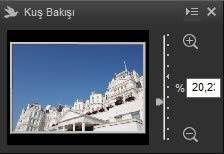
Önizlemeye yakınlaştırıldığında, navigasyon paletindeki çerçeve geçerli olarak görüntülenen alanı gösterir. Önizlemenin diğer alanlarını görüntülemek için çerçeveyi sürükleyin.
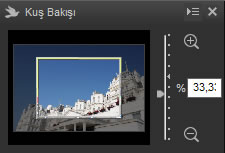
Dosya ve Fotoğraf Makinesi Bilgileri Paleti
Dosya ve fotoğraf makinesi bilgileri paleti, pozlama, resmi kaydetmek için kullanılan fotoğraf makinesi modeli ve kayıt tarihi ve saati dahil olmak üzere görüntü alanında geçerli olarak seçilen veya önizlenen görüntüdeki bilgileri listeler. Dosya ve fotoğraf makinesi bilgileri paleti, palet menüsündeki Sola Yerleştir öğesi seçilerek normalde klasör paleti tarafından işgal edilen konumda görüntülenebilir.
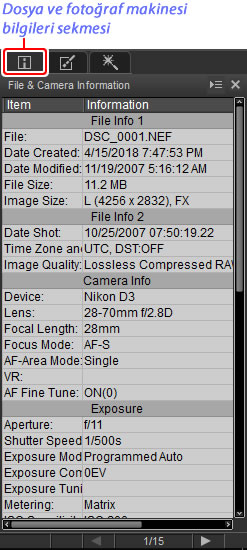
Düzen Paleti
Geçerli olarak görüntü alanında seçilen veya önizlenen görüntüyü ayarlamak için düzen paletindeki araçları kullanın. Araç listesi, açılır menüler aracılığıyla ya da araç simgesine tıklayıp ayarlar paleti öğesinde ayarları yaparak erişilebilen Pozlama Telafisi, Beyaz Dengesi, Picture Control ve Ton/Ton (Ayrıntı) araçlarını sunar. İlave araçlara paletin alt kısmındaki araç düğmeleri kullanılarak erişilebilir. Ayarları diğer görüntülere kopyalamak veya geçerli ayarları sonradan kullanılmak üzere kaydetmek için ayar yöneticisi aracı kullanılabilir. Tüm araçları sıfırlamak ve görüntüyü Capture NX-D’de ilk açıldığı duruma geri yüklemek için, geri al düğmesine tıklayın (Capture NX-D’de son açıldıklarından beri JPEG ve TIFF görüntülere diğer uygulamalarda yapılan değişikliklerin sıfırlanmayacağını unutmayın).
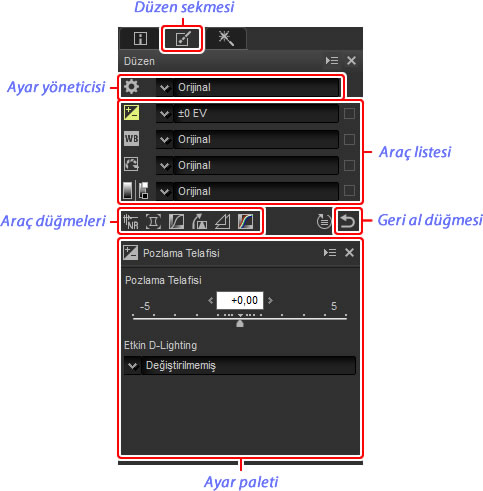
Dosya ve Fotoğraf Makinesi Bilgileri, Düzen ve Rötuş Paletleri
Paletler arasında geçiş yapmak için sol üst köşedeki sekmeleri kullanın.
Rötuş Paleti
Rötuş paletinde otomatik rötuş fırçası ve renk kontrol noktası araçları bulunmaktadır.